洛斐鼠标蓝牙连接电脑 洛斐蓝牙鼠标如何连接
更新时间:2024-03-08 11:42:45作者:xiaoliu
在现代科技的发展下,蓝牙技术已经成为了无线连接的主要方式之一,而洛斐蓝牙鼠标作为一款颇受欢迎的电脑外设,自然也采用了蓝牙连接的方式。蓝牙连接不仅避免了繁琐的线缆连接,更让用户能够更加自由地操作电脑。洛斐蓝牙鼠标如何连接电脑呢?接下来我们将为您详细介绍洛斐蓝牙鼠标与电脑的连接方法,帮助您更好地使用这款便捷的外设。
具体步骤:
1.打开鼠标开关,按下蓝牙按钮,LED指示灯会快速闪烁进入配对模式。

2.在电脑开始菜单点击设置,点击设备。点击蓝牙和其他设备,打开蓝牙开关。
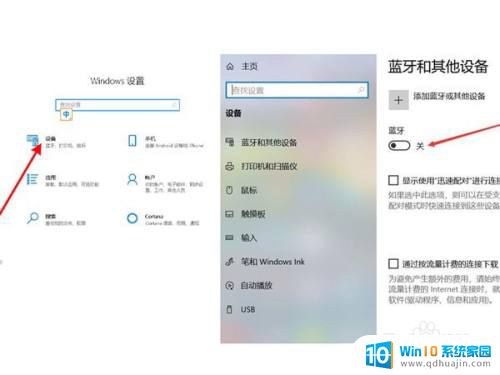
3.在电脑蓝牙搜索列表中,点击鼠标名称进行连接即可。

以上就是洛斐鼠标蓝牙连接电脑的全部内容,如果遇到这种情况,你可以按照以上步骤解决,非常简单快速。
洛斐鼠标蓝牙连接电脑 洛斐蓝牙鼠标如何连接相关教程
热门推荐
电脑教程推荐
win10系统推荐
- 1 萝卜家园ghost win10 64位家庭版镜像下载v2023.04
- 2 技术员联盟ghost win10 32位旗舰安装版下载v2023.04
- 3 深度技术ghost win10 64位官方免激活版下载v2023.04
- 4 番茄花园ghost win10 32位稳定安全版本下载v2023.04
- 5 戴尔笔记本ghost win10 64位原版精简版下载v2023.04
- 6 深度极速ghost win10 64位永久激活正式版下载v2023.04
- 7 惠普笔记本ghost win10 64位稳定家庭版下载v2023.04
- 8 电脑公司ghost win10 32位稳定原版下载v2023.04
- 9 番茄花园ghost win10 64位官方正式版下载v2023.04
- 10 风林火山ghost win10 64位免费专业版下载v2023.04